在Excel中制作秒表的方法包括使用公式、VBA宏、控件。这里我们重点探讨使用公式和VBA宏的方法。公式方法适合基础用户,VBA宏则适合高级用户,因为它提供了更强大和灵活的功能。接下来,我们将详细描述如何分别使用这两种方法来制作秒表。
一、使用公式制作秒表
在Excel中使用公式制作秒表主要通过时间函数和条件格式来实现,步骤如下:
1. 创建基本时间格式
首先,我们需要在Excel中创建一个基本的时间格式。可以在任意单元格中输入一个初始时间,例如 00:00:00,并将该单元格格式设置为时间格式。
2. 使用公式更新时间
接下来,我们需要使用公式来更新这个时间。可以使用以下步骤:
在 A1 单元格中输入初始时间 00:00:00。
在 B1 单元格中输入公式 =A1 + TIME(0,0,1) 以每秒增加一次。
在 C1 单元格中输入公式 =IF(B1-TIME(0,0,1) <= 0, "Stopped", "Running") 来显示秒表的状态。
3. 使用条件格式
为了让秒表看起来更专业,可以使用条件格式来突出显示时间变化。例如,可以设置规则来更改背景颜色或文本颜色,以便更容易观察时间变化。
二、使用VBA宏制作秒表
使用VBA宏可以更加灵活地控制秒表的启动、停止和重置。以下是详细步骤:
1. 打开VBA编辑器
首先,按 Alt + F11 打开VBA编辑器,然后插入一个新模块。
2. 编写VBA代码
在模块中编写以下代码:
Dim StopWatchRunning As Boolean
Dim StartTime As Double
Dim TotalElapsedTime As Double
Sub StartStopWatch()
StopWatchRunning = True
StartTime = Timer
Application.OnTime Now + TimeValue("00:00:01"), "UpdateStopWatch"
End Sub
Sub StopStopWatch()
StopWatchRunning = False
TotalElapsedTime = TotalElapsedTime + (Timer - StartTime)
End Sub
Sub ResetStopWatch()
StopWatchRunning = False
TotalElapsedTime = 0
Range("A1").Value = "00:00:00"
End Sub
Sub UpdateStopWatch()
If StopWatchRunning Then
Range("A1").Value = Format(TimeSerial(0, 0, TotalElapsedTime + (Timer - StartTime)), "HH:MM:SS")
Application.OnTime Now + TimeValue("00:00:01"), "UpdateStopWatch"
End If
End Sub
3. 创建按钮
在Excel工作表中插入三个按钮,分别命名为“开始”、“停止”和“重置”,并将它们分配给相应的宏 StartStopWatch、StopStopWatch 和 ResetStopWatch。
三、秒表的使用场景
1. 运动计时
秒表在运动计时中非常有用。通过Excel秒表,可以轻松记录每次运动的时间,并进行分析和比较。
2. 工作效率
在工作中,可以使用秒表来记录完成某项任务所花费的时间。这有助于提高工作效率,发现并改进低效的工作流程。
3. 项目管理
在项目管理中,秒表可以帮助记录每个项目或任务的用时,从而更好地分配资源和规划时间。
四、优化与注意事项
1. 优化代码
为了提高秒表的性能,可以优化VBA代码。例如,减少不必要的循环和条件判断,使用更高效的时间函数等。
2. 考虑误差
在使用秒表时,要注意可能存在的时间误差。可以通过多次测试和校准来减小误差,确保秒表的准确性。
3. 用户界面
为了提高用户体验,可以设计更友好的用户界面。例如,使用不同的颜色和字体来区分不同状态,增加提示信息等。
五、扩展功能
1. 导出数据
可以编写宏将秒表记录的数据导出到其他文件格式,如CSV或PDF,以便于分享和分析。
2. 多任务支持
如果需要同时记录多个任务的时间,可以扩展秒表功能,支持多任务计时。可以使用数组或集合来存储每个任务的计时数据。
3. 网络同步
在团队协作中,可以使用网络同步功能,让多个用户在不同设备上同时使用同一个秒表。这可以通过Excel的共享工作簿功能或使用云存储服务来实现。
六、总结
通过以上方法,可以在Excel中轻松制作秒表,并应用于各种场景。无论是基础用户还是高级用户,都可以根据需求选择合适的方法。通过不断优化和扩展秒表功能,可以提高其性能和用户体验。希望本文对您有所帮助,让您在使用Excel秒表时更加得心应手。
相关问答FAQs:
1. 如何在Excel中创建一个秒表?
在Excel中,可以通过使用函数和格式设置来创建一个简单的秒表。
首先,选择一个单元格作为显示秒表时间的位置。
其次,使用函数来获取当前时间,例如使用“=NOW()”函数。
然后,将该函数的结果格式设置为时间格式,以便正确显示时间。
最后,使用Excel的自动刷新功能,每秒更新一次时间,以实现秒表效果。
2. 如何在Excel中开始和停止秒表?
要开始秒表,请按下一个单元格中的“开始”按钮,该单元格包含一个宏或VBA代码,用于启动秒表计时。
若要停止秒表,请按下另一个单元格中的“停止”按钮,该单元格包含一个宏或VBA代码,用于停止秒表计时。
3. 如何在Excel中记录秒表的圈数或计时间隔?
如果你想记录秒表的圈数或计时间隔,可以在Excel中使用宏来实现。
首先,创建一个按钮或使用快捷键来触发宏。
其次,编写一个宏,将当前时间和圈数或计时间隔写入Excel表格的另一行。
最后,根据需要设置宏的触发条件,例如按下按钮或使用快捷键。
希望以上解答能帮助到您,如果还有其他问题,请随时提问。
文章包含AI辅助创作,作者:Edit1,如若转载,请注明出处:https://docs.pingcode.com/baike/4837778